
 pt
pt  English
English  Español
Español  中國人
中國人  Tiếng Việt
Tiếng Việt  Deutsch
Deutsch  Українська
Українська  Français
Français  भारतीय
भारतीय  Türkçe
Türkçe  한국인
한국인  Italiano
Italiano  Gaeilge
Gaeilge  اردو
اردو  Indonesia
Indonesia  Polski
Polski FreeCap é uma aplicação gratuita que permite redirecionar as conexões através de servidor SOCKS.
De verdade algumas aplicações não podem se ligar por si mesmas à rede através de SOCKS. Este programa com ajuda de proxy redireciona todos os pedidos de SOCKS.
Vantagens de aplicações:
A instalação deste programa permitirá trabalhar na rede com uso de redirecionamento das conexões através de SOCKS. Isso excluirá a busca de outros programas para o trabalho com diferentes serviços. FreeCap simplesmente redireciona todos os pedidos para a conexão ao servidor SOCKS, o que fará substancialmente mais fácil o trabalho e reduzirá o tempo.
Para a instalação Você necessitará apenas indicar os parâmetros necessários de acesso ao fornecedor de proxy que vão se usar.
Também FreeCap permite tunelar a conexão através de HTTP. Para que é usado o método CONNECT? Quando Você configurar o programa de início de sistema operativo para o início automático, isso fará todo o processo mais rápido e efetivo.
Finalizada a configuração inicie o programa com clique duplo de rato da janela principal ou do menu contextual. Logo comece adicionar a nova aplicação de acordo com seguintes recomendações.
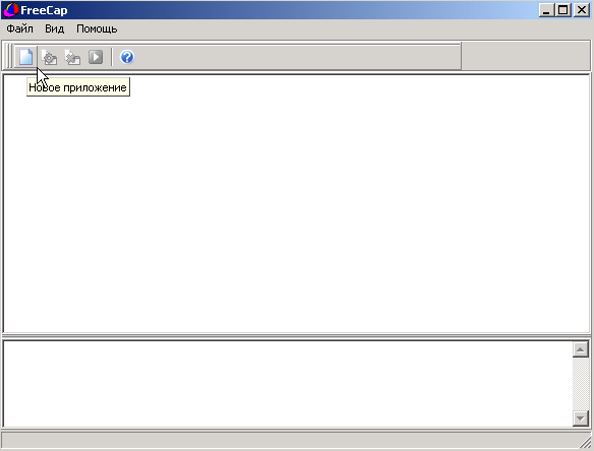
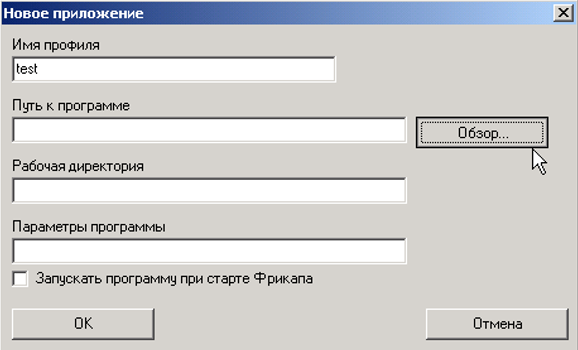
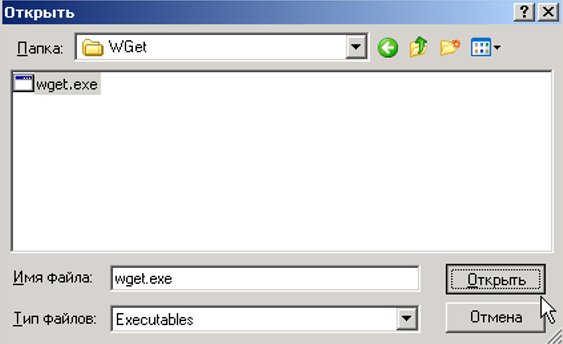
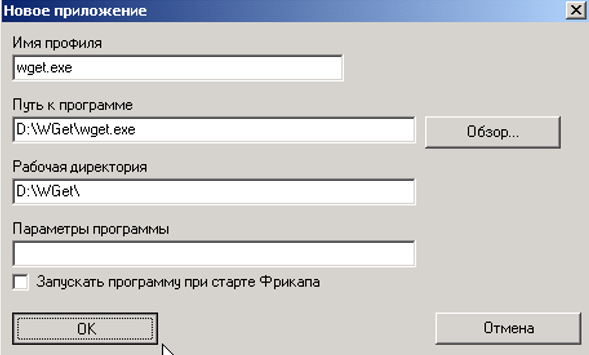
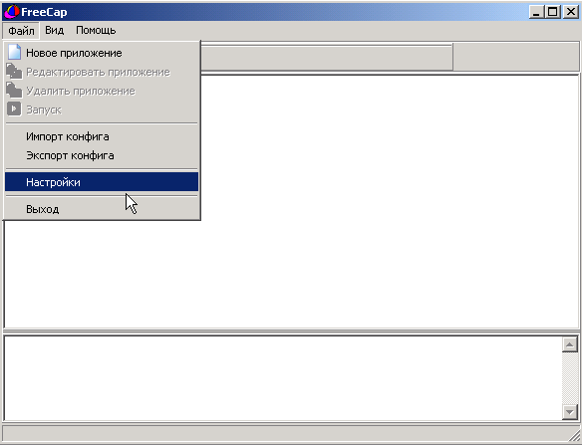
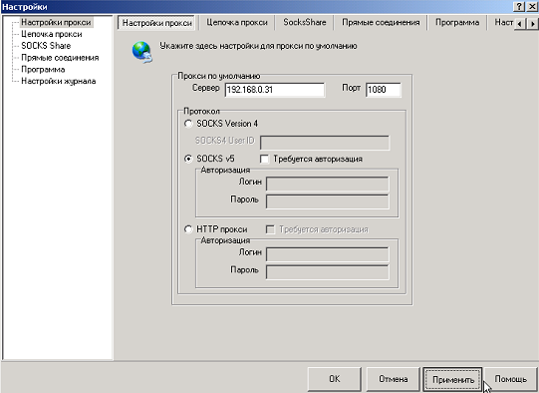
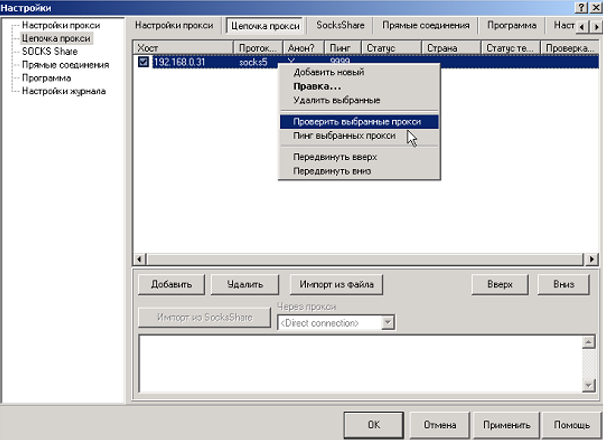
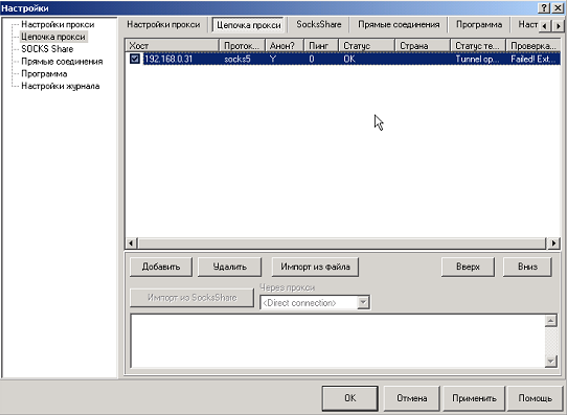
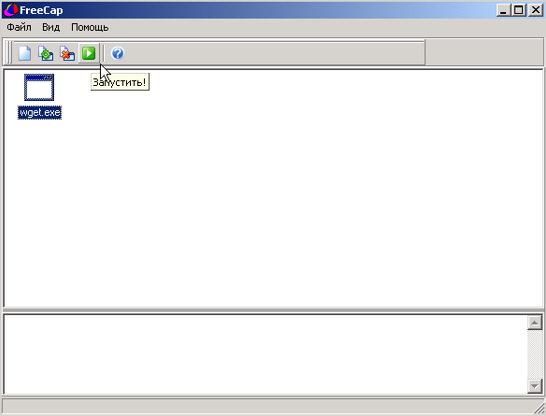
O redirecionamento através de FreeCap é simples em uso, trabalha com diferentes sistemas operativos, tem o interface cómodo, o que em combinação dará para o utilizador o principal, é o movimento livre na Internet.
Comentários: 0